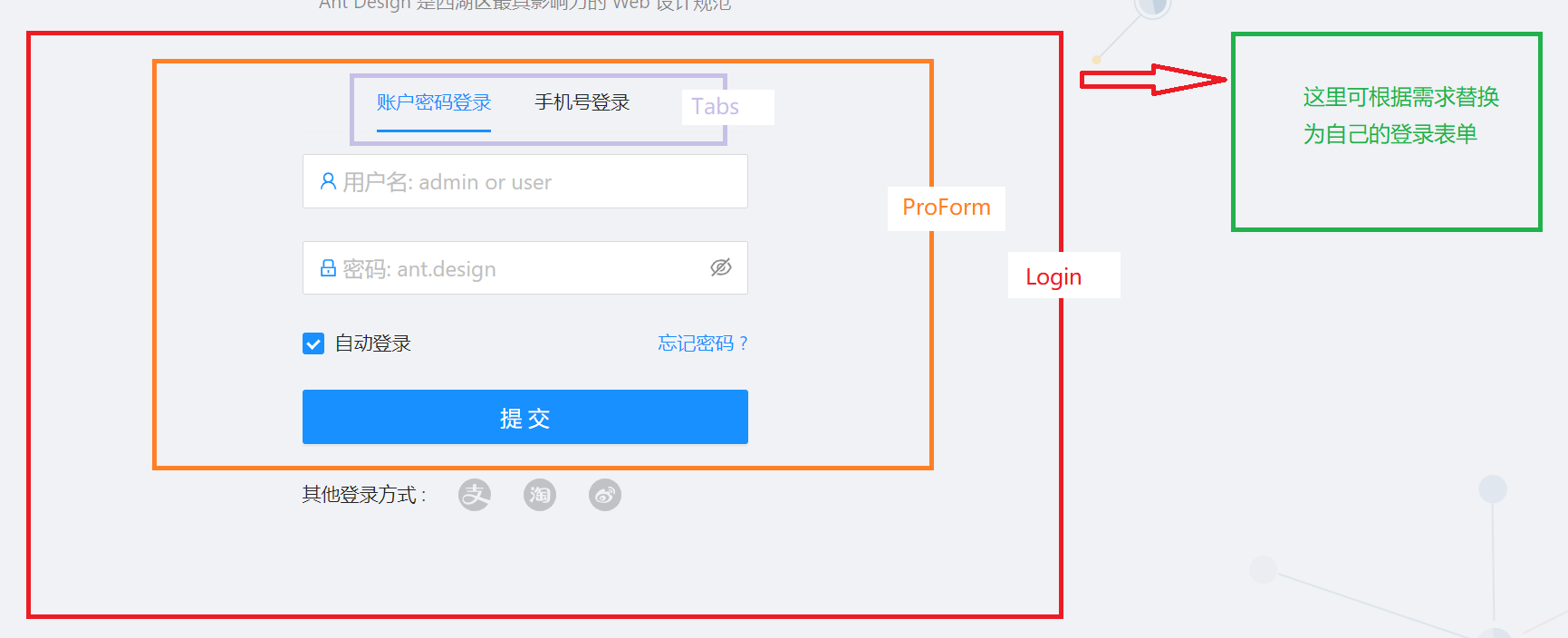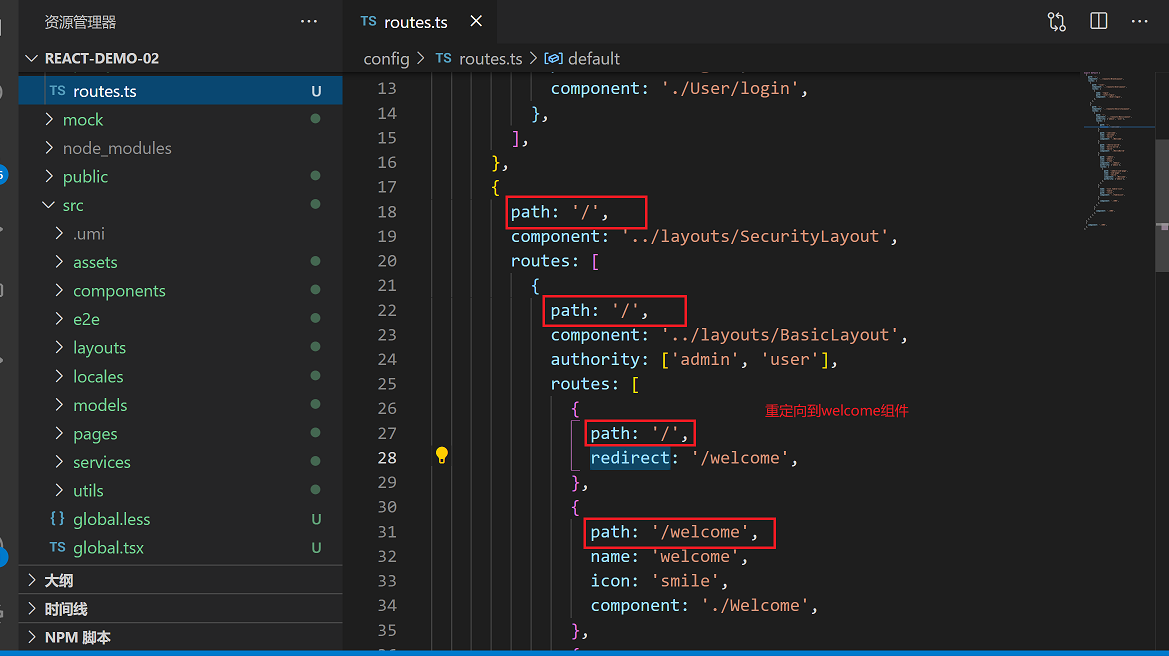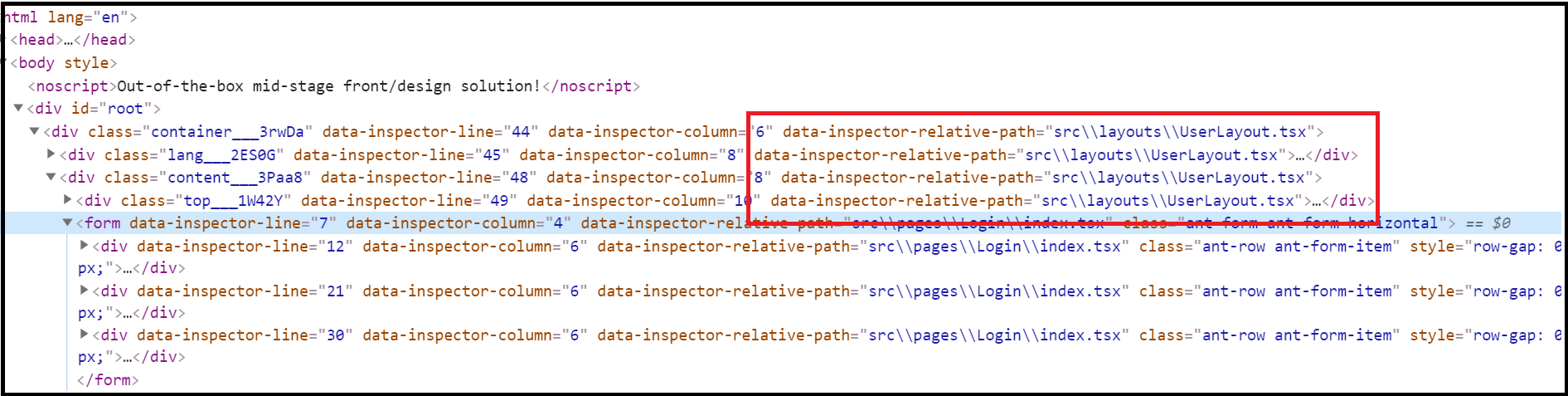欢迎页
未登录访问项目,初始页会直接跳转到 欢迎 页. 从路由配置可以看到,如果我们访问 http://localhost:8000/ , 能匹配到的路由只有被 redirect 到 Welcome 组建.
框架布局与核心组件
路由分别经过了 SecurityLayout ,BasicLayout 组件,以及顶部的BlankLayout 组件. 那么这三个组件是什么作用呢?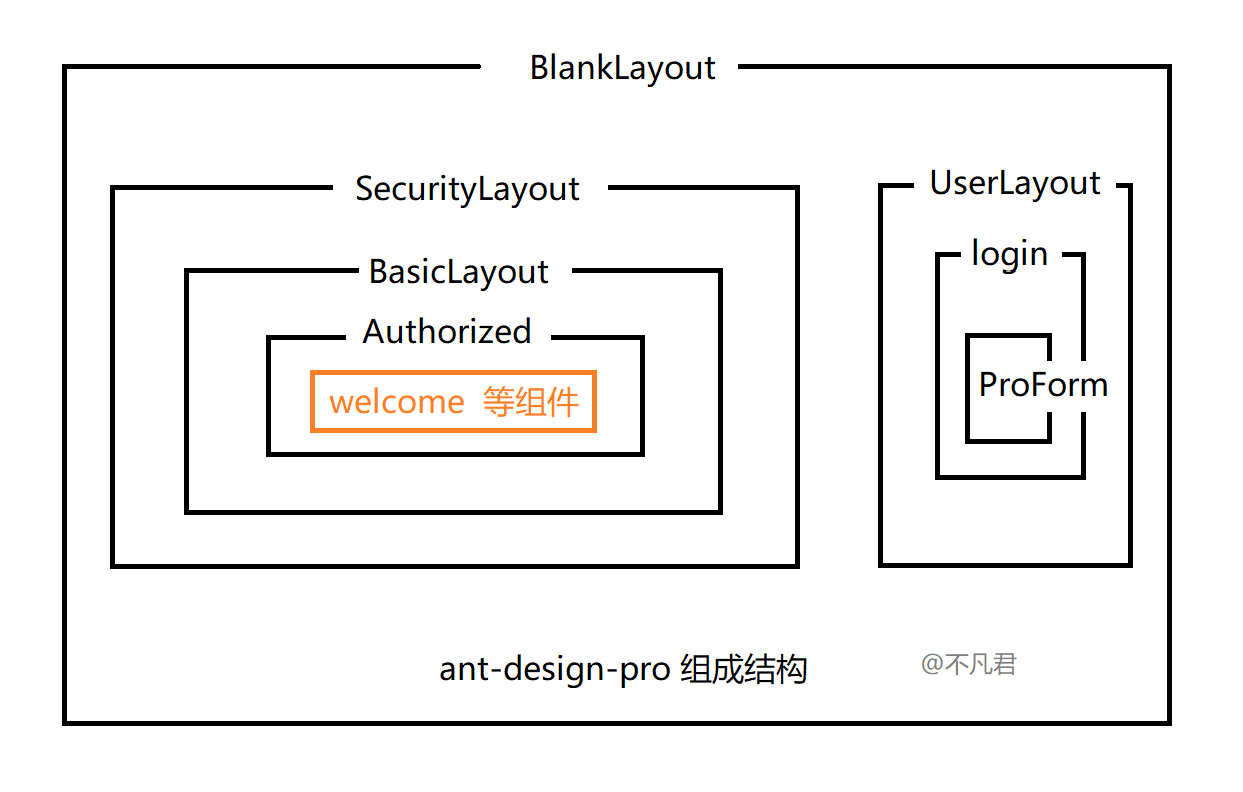
BlankLayout组件
组件位置: src/layouts/BlankLayout , 该组件是项目的顶级组件, 可以在开发模式下更好的显示错误提示. 当前组件可以理解为一个空白组件.
import React from 'react';import { Inspector } from 'react-dev-inspector';const InspectorWrapper = process.env.NODE_ENV === 'development' ? Inspector : React.Fragment;const Layout: React.FC = ({ children }) => {// {children} 是dom内容,可以理解为 vue中的插槽// dom的内容会直接被解析到这里// InspectorWrapper 是根据是否为开发模式而替换为 Inspector 或正常的React虚拟组件// Inspector 可以使我们在开发阶段 代码报错 提示的更友好return <InspectorWrapper>{children}</InspectorWrapper>;};export default Layout;
SecurityLayout 组件
组件位置: src/layouts/SecurityLayout , 顾名思义,该组件应该是对安全访问方面做了一些控制.
这里实现了对是否登录的逻辑判断: 登录中,则显示 <PageLoading /> 组件; 如果未登录访问,则重定向至 /user/login ; 如果登录成功则返回子组件.
render() {// 组件是否渲染完毕const { isReady } = this.state;// loading为获取user用户信息的网络请求状态 由dva-loading管控const { children, loading, currentUser } = this.props;// You can replace it to your authentication rule (such as check token exists)// 你可以把它替换成你自己的登录认证规则(比如判断 token 是否存在)const isLogin = currentUser && currentUser.userid;const queryString = stringify({redirect: window.location.href,});// 未登录 且在loading状态 或者组件未渲染完毕if ((!isLogin && loading) || !isReady) {return <PageLoading />;}// 未登录 且跳转未非登录页if (!isLogin && window.location.pathname !== '/user/login') {return <Redirect to={`/user/login?${queryString}`} />;}return children;}
BasicLayout 组件
当前组件是后台页面布局的主要组件,使用了 ProLayout 进行实现.
ProLayout 是在 ant-design 基础之上封装的一个高级组件. ProLayout 可以提供一个标准又不失灵活的中后台标准布局,同时提供一键切换布局形态,自动生成菜单等功能。与 PageContainer 配合使用可以自动生成面包屑,页面标题,并且提供低成本方案接入页脚工具栏。
页面权限相关功能通过 Authorized 组件和route配置结合控制,大致思路是通过当前用户的 角色 , 和组件Authorized 属性 authority 所具有的权限做对比,从而控制组件内容是否渲染或者渲染为 noMatch 对应组件.这种实现思路和我们在 vue-element-admin 模板中的思路大致相同, 但和我们课程中的动态权限思路不同. 关于权限部分后期会针对性说明,暂时可以跨过.
/*** Ant Design Pro v4 use `@ant-design/pro-layout` to handle Layout.* @see You can view component api by: https://github.com/ant-design/ant-design-pro-layout*/...return (<ProLayoutlogo={logo}formatMessage={formatMessage}{...props}{...settings}onCollapse={handleMenuCollapse}onMenuHeaderClick={() => history.push('/')}menuItemRender={(menuItemProps, defaultDom) => {if (menuItemProps.isUrl ||!menuItemProps.path ||location.pathname === menuItemProps.path) {return defaultDom;}return <Link to={menuItemProps.path}>{defaultDom}</Link>;}}breadcrumbRender={(routers = []) => [{path: '/',breadcrumbName: formatMessage({ id: 'menu.home' }),},...routers,]}itemRender={(route, params, routes, paths) => {const first = routes.indexOf(route) === 0;return first ? (<Link to={paths.join('/')}>{route.breadcrumbName}</Link>) : (<span>{route.breadcrumbName}</span>);}}footerRender={() => {if (settings.footerRender || settings.footerRender === undefined) {return defaultFooterDom;}return null;}}menuDataRender={menuDataRender}rightContentRender={() => <RightContent />}postMenuData={(menuData) => {menuDataRef.current = menuData || [];return menuData || [];}}>// 这里是权限控制 可以通过当前用户的角色 和authority 的角色列表做对比// 当前项目不用考虑页面权限, 具体实现会在后续的教程里体现<Authorized authority={authorized!.authority} noMatch={noMatch}>{children}</Authorized></ProLayout>);};比如 config/route.ts 路由部分权限配置...routes: [{path: '/admin/sub-page',name: 'sub-page',icon: 'smile',component: './Welcome',authority: ['admin'],},],
UserLayout 组件
当前组件是包装了用户登录页的容器组件. 可以通过当前组件设置网页 title , meta , 国际化选择, 登录页logo , 页脚等功能. 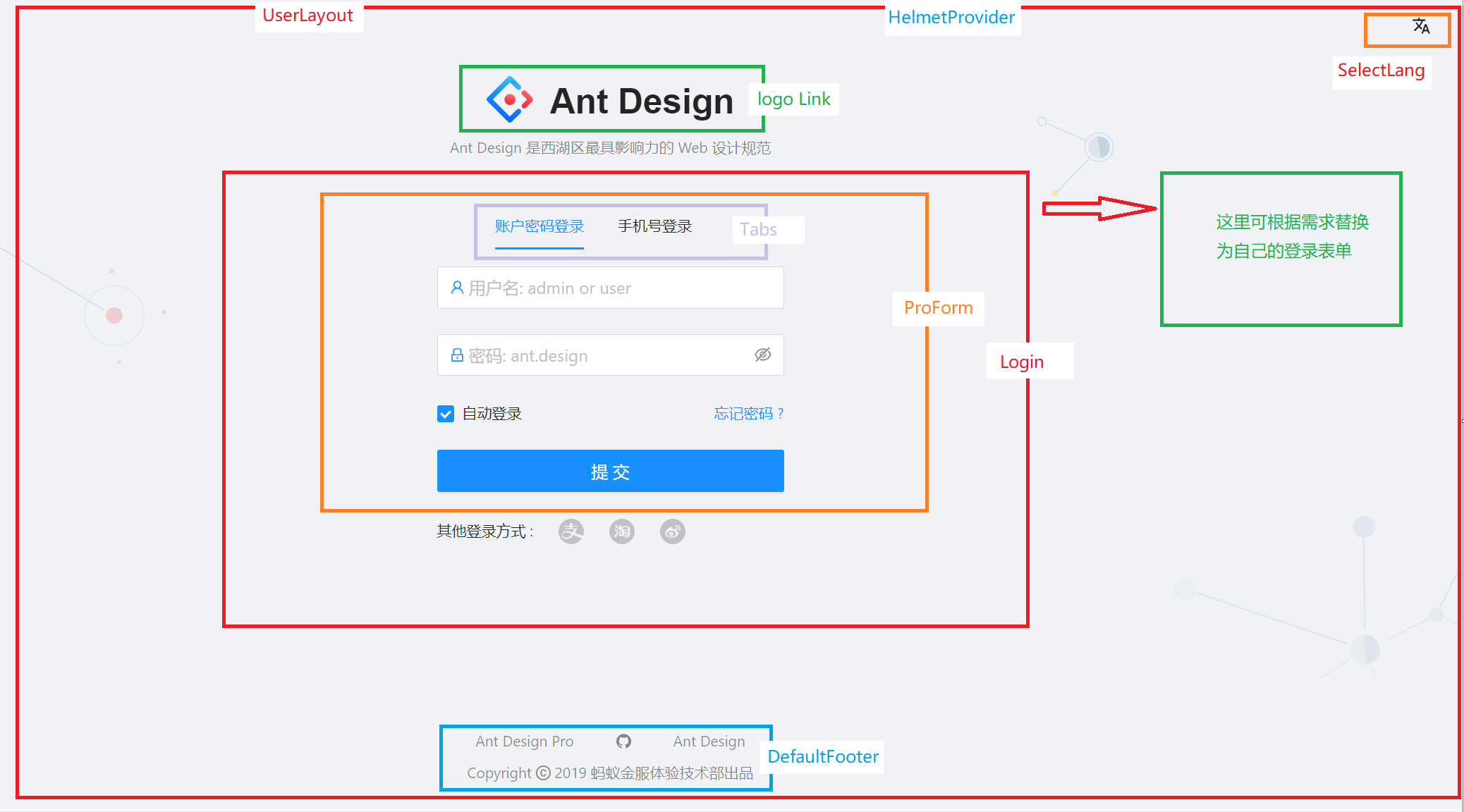
return (<HelmetProvider><Helmet><title>{title}</title><meta name="description" content={title} /></Helmet><div className={styles.container}><div className={styles.lang}><SelectLang /></div><div className={styles.content}><div className={styles.top}><div className={styles.header}><Link to="/"><img alt="logo" className={styles.logo} src={logo} /><span className={styles.title}>Ant Design</span></Link></div><div className={styles.desc}><FormattedMessageid="pages.layouts.userLayout.title"defaultMessage="Ant Design 是西湖区最具影响力的 Web 设计规范"/></div></div>// Login组件在这里渲染{children}</div><DefaultFooter /></div></HelmetProvider>);
登录页
我们可以直接访问 http://localhost:8000/user/login 来跳转登录页,或者在后台点击推出跳转登录页. 登录页对应组件 pages/User/login/index.tsx
登陆后sideBar多了一个 管理页 功能, 该页面是登陆后,而且用户 角色 是 admin 才会出现的. 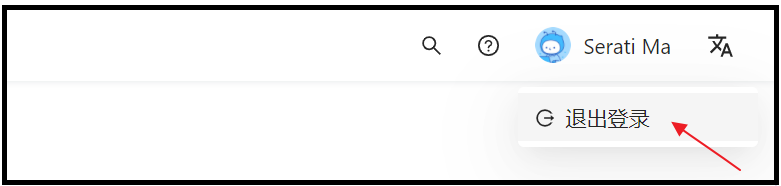
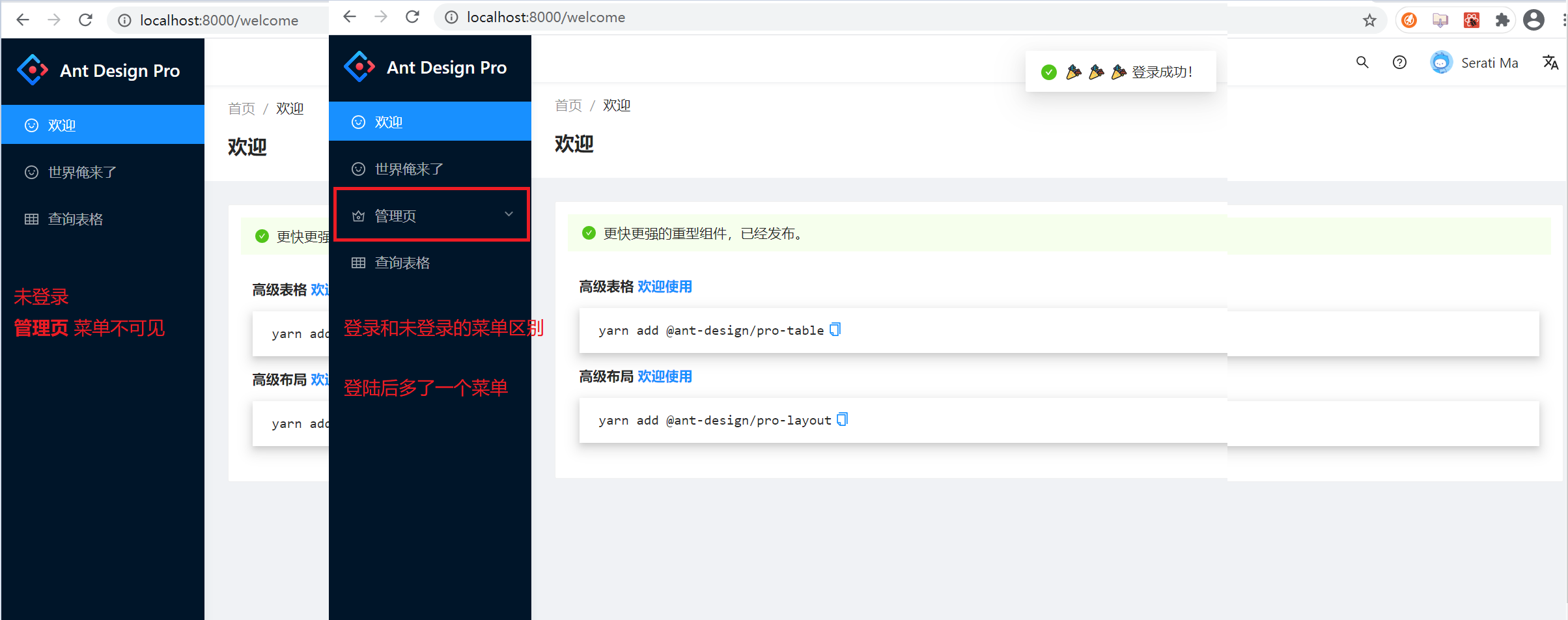
src/layouts/BasicLayout.tsx 权限控制的代码部分:
/** Use Authorized check all menu item */const menuDataRender = (menuList: MenuDataItem[]): MenuDataItem[] =>menuList.map((item) => {const localItem = {...item,children: item.children ? menuDataRender(item.children) : undefined,};// 使用Authorized鉴权判断当前sideItem是否被渲染return Authorized.check(item.authority, localItem, null) as MenuDataItem;});
总结
我们基本上已经搞清楚了 ant design pro 后台框架模板的基本结构,接下来我们需要按照自己的需求进行开发.
因为默认模板的登录页相对复杂,也不符合我们需求,我们可以自行替换需要的登录模板. 我们将在下一节开始具体开发.